키워드 검색에서 키워드 조사하기
마지막 업데이트 2023년 11월 24일 금요일
SEO 전문가로서 경쟁사 웹사이트로 트래픽을 유도하는 키워드를 이해하는 것은 경쟁에서 앞서 나가기 위해 필수적입니다. 이러한 지식 없이는 성공적인 최적화 전략을 개발하고, 경쟁사보다 우위를 점하며, 더 많은 검색 엔진 트래픽을 유치하기 어렵습니다.
AccuRanker의 강력한 리서치 도구를 사용하면 다양한 키워드에서 다른 페이지의 실적에 대한 귀중한 인사이트를 얻을 수 있습니다. 이를 통해 특정 시장 또는 틈새 시장의 경쟁 사이트와 랜딩 페이지를 탐색 및 분석하고, 순위가 높은 키워드를 식별하고, SEO 전략을 미세 조정하여 순위를 높이고 사이트로 더 많은 트래픽을 유도할 수 있습니다.
키워드 검색의 깊이 살펴보기
키워드 검색은 내 웹사이트 또는 경쟁사 웹사이트의 키워드 순위의 비밀을 풀 수 있는 도구입니다. 키워드 검색 페이지를 처음 사용하는 경우, 키워드 검색의 기능을 포괄적으로 이해할 수 있도록 유용한 키워드 검색 도움말 가이드부터 시작하는 것이 좋습니다.
키워드 검색을 사용하면 경쟁 사이트와 관련된 키워드를 손쉽게 조사하여 해당 사이트의 순위와 해당 사이트가 지배하는 검색 엔진 결과 페이지(SERP)에 대한 귀중한 인사이트를 얻을 수 있습니다. 이러한 심층적인 이해를 통해 경쟁사 사이트로 트래픽을 유도하는 키워드는 물론 경쟁사 사이트에서 발생하는 검색 관련 트래픽의 양을 파악할 수 있습니다.
URL, 도메인 또는 랜딩 페이지에 대한 자유 텍스트 검색을 수행하면 검색된 키워드의 종합적인 목록과 해당 페이지 또는 도메인의 상위 경쟁업체에 대한 데이터를 빠르게 얻을 수 있습니다. 이 데이터는 순위가 높은 키워드를 식별하고 사이트의 검색 엔진 최적화(SEO) 전략을 개선하는 데 도움이 될 수 있습니다.
키워드 검색 페이지에 액세스하기
키워드 검색 페이지는 메인 대시보드 왼쪽에 있는 메인 메뉴에서 쉽게 액세스할 수 있습니다. 이 페이지는 모든 애큐랭커 사용자가 사용할 수 있습니다.
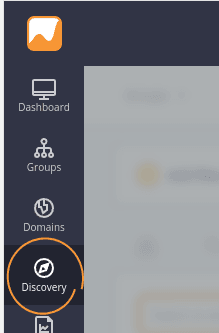
경쟁사 연구를 워크 플로우에 통합
경쟁사 조사를 워크플로우에 통합하면 특히 도메인 순위를 개선하려는 경우 키워드 조사 단계를 크게 향상시킬 수 있습니다. 키워드 검색은 귀중한 인사이트와 데이터를 제공함으로써 이 과정에서 중요한 역할을 합니다.
하지만 키워드 검색의 유용성은 연구에만 국한되지 않습니다. 키워드 검색은 경쟁사 도메인과 흥미로운 키워드로 순위를 매기는 다른 페이지를 지속적으로 모니터링할 수 있는 강력한 도구로도 사용됩니다. 특정 경쟁업체와 그들의 순위 키워드를 면밀히 주시함으로써 내 키워드 순위를 최적화할 수 있는 경쟁 우위를 확보할 수 있습니다.
이 기능은 키워드 순위를 개선하기 위해 적극적으로 노력할 때 특히 유용합니다. 최신 데이터를 손쉽게 이용할 수 있으므로 전략의 효과를 효과적으로 평가하여 의도한 목표에 부합하는 노력을 기울일 수 있습니다.
키워드 리서치 시작하기
키워드 조사를 시작하려면 키워드 검색 페이지로 이동하면 기본 도메인 선택 인터페이스로 이동합니다. 여기에서 분석하고자 하는 도메인 또는 랜딩 페이지의 웹 주소를 입력할 수 있습니다.
입력 필드는 유연하게 사용할 수 있어 example.com과 같은 홈페이지뿐만 아니라 example.com/sub-page/yet-another-subpage/와 같은 특정 랜딩페이지를 검색할 수 있습니다. 또한 이전 검색에서 선택하거나 드롭다운 메뉴에서 미리 등록한 도메인 중 하나를 선택할 수도 있습니다.
페이지 또는 도메인을 입력하거나 선택했으면 Enter 키를 눌러 검색을 확정합니다. 다음으로 위치를 선택하거나 기본 추천 국가를 그대로 유지한 다음 검색을 클릭하여 분석을 시작할 수 있습니다.
검색을 클릭하면 대화 상자가 닫히고 기본 키워드 검색 페이지가 표시되어 선택한 도메인에 대한 다양한 데이터에 액세스할 수 있습니다. 여기에서 도구와 필터를 사용하여 도메인의 키워드 순위에 대한 유용한 인사이트를 얻을 수 있습니다.
도메인 검색
키워드 검색 탭 바로 아래의 상단 섹션에는 초기 대화 상자와 동일한 도메인 검색 및 국가 선택 필드가 있습니다. 이를 통해 다른 도메인을 원활하게 검색하거나 이전에 검색한 도메인에 쉽게 액세스할 수 있습니다.
빠른 팁: 정확한 URL이 생각나지 않는 경우 입력 필드에 입력하기만 하면 이전 검색을 기반으로 일치하는 도메인이 제안됩니다.
주요 성과 지표
바로 아래에 있는 KPI(핵심 성과 지표) 표시줄은 선택한 도메인의 주요 지표에 대한 간략한 개요를 제공합니다. 이러한 메트릭은 도메인의 전반적인 실적을 빠르게 평가하여 시장의 다른 경쟁업체와 비교하여 순위를 더 잘 파악할 수 있도록 도와줍니다.

KPI 막대를 사용하면 도메인에 대해 검색된 키워드 수, 트래픽이 많은 페이지인지 적은 페이지인지, 선택한 키워드에 대해 일반적으로 얼마나 좋은 순위를 차지하는지 빠르게 평가할 수 있습니다.
빠른 작업
KPI 바 아래에 있는 빠른 작업 영역은 페이지 하단의 표에 나열된 키워드를 빠르고 효율적으로 필터링할 수 있는 방법을 제공합니다.
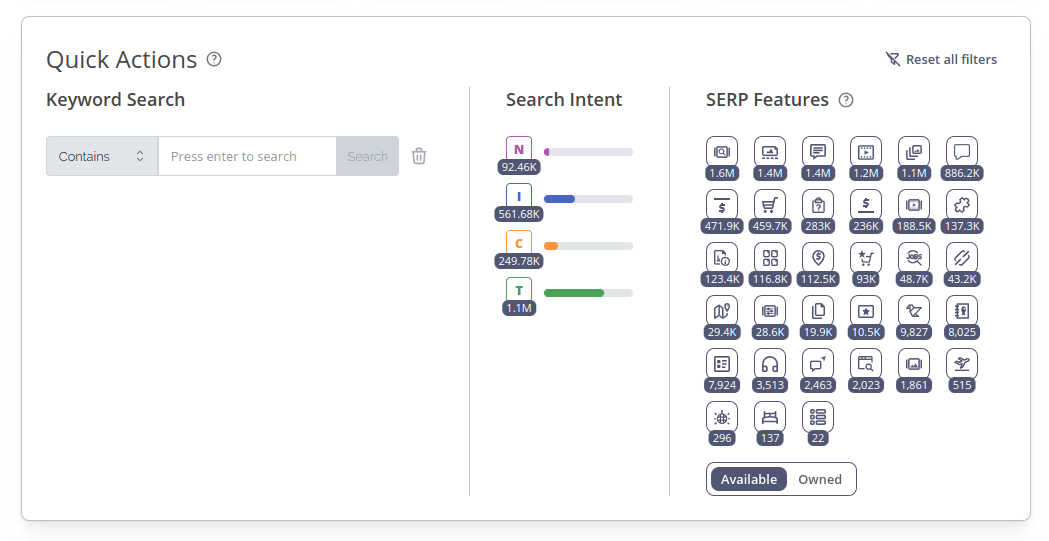
자주 사용하는 필터를 시각적으로 표시하는 이 영역에는 검색된 키워드의 주요 경쟁자 순위가 표시된 버블 차트가 포함되어 있습니다.
빠른 작업은 사용 가능한 다른 필터와 동일한 방식으로 작동하므로 상단에 위치한 필터 표시줄과 빠른 작업에서 원하는 방식으로 필터를 혼합하여 사용할 수 있습니다. 이러한 유연성을 통해 분석을 맞춤 설정하고 추가 조사 또는 추적이 필요한 우선순위가 높은 키워드를 빠르게 식별할 수 있습니다.
빠른 팁: 작은 화면에서는 표에서 키워드를 탐색할 때 빠른 작업 패널을 축소하여 작업 공간을 최대화할 수 있습니다. 패널 바로 아래에 있는 토글 버튼을 클릭하기만 하면 해당 영역이 축소됩니다.
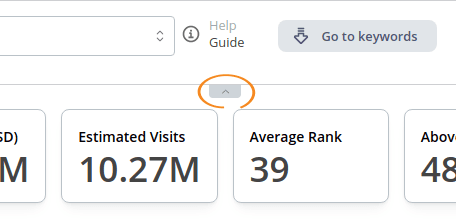
키워드 검색 가이드에서 퀵 액션에 대해 자세히 알아보세요.
경쟁사
KPI 바 아래의 빠른 작업 영역에는 현재 도메인에서 검색된 키워드의 주요 경쟁업체를 표�시하는 버블 차트가 있습니다. 이 차트는 특정 분야에서 일반적으로 가장 높은 순위의 키워드를 보유한 도메인을 파악할 때 매우 유용합니다. 나열된 경쟁업체는 현재 검색에 맞게 조정되므로 빠른 작업 필터를 조정하여 검색 범위를 좁히고 새 필터링된 키워드 목록에 맞는 업데이트된 경쟁업체 목록을 얻을 수 있습니다. 또한 오른쪽 차트 목록에서 개별 경쟁업체를 켜거나 꺼서 보기를 맞춤 설정할 수 있습니다.
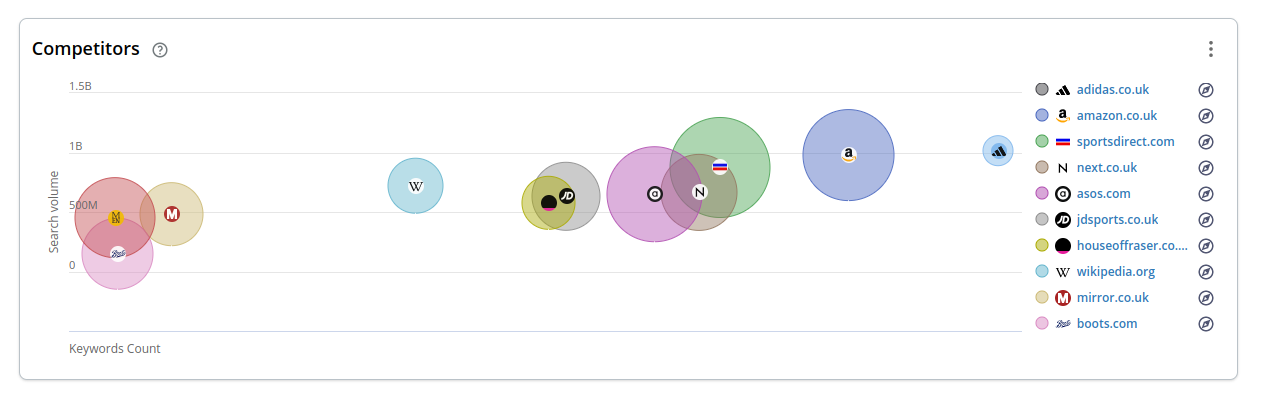
또한 각 경쟁업체의 맨 오른쪽에 나열된 작은 나침반 아이콘 중 하나를 클릭하면 해당 경쟁업체 도메인에 대한 리서치 검색을 수행할 수 있습니다. 이렇게 하면 관심 분야에서 알려지지 않은 경쟁업체를 빠르게 찾을 수 있습니다. 또한 나열된 경쟁업체는 나열된 키워드에 한정되어 있으므로 특정 SERP로 필터링하여 검색 범위를 특정 영역으로 좁히는 것이 편리할 수 있다는 점을 기억하세요.
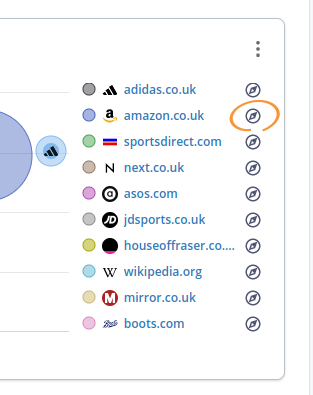
내 도메인에 경쟁사 키워드 추가하기
경쟁사 도메인에 대한 키워드 조사를 수행할 때 ��궁극적인 목표는 내 사이트의 순위를 높이는 것입니다. 이러한 키워드를 효과적으로 추적하고 활용하려면 먼저 내 도메인으로 키워드를 가져와야 합니다.
먼저 드롭다운 메뉴에서 내 도메인 중 하나를 선택합니다. 그런 다음 가져오려는 순위 키워드가 포함된 도메인을 검색합니다. 드롭다운에 최근 검색이 나열되며 검색 기록을 쉽게 필터링할 수 있다는 점을 잊지 마세요.
도메인을 검색하면 페이지 상단에 내 도메인이 선택된 상태로 유지되고 검색된 도메인이 경쟁사 필터로 추가됩니다.
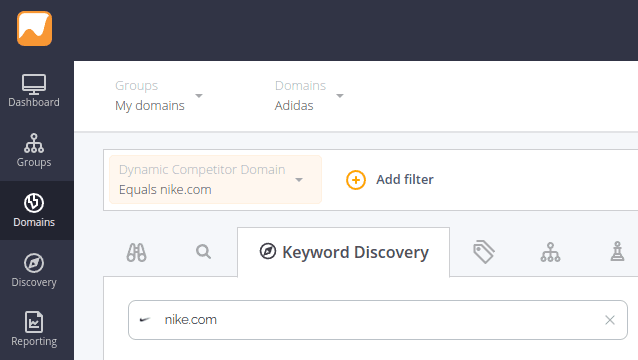
키워드를 가져오려면 표에서 키워드를 선택하고 키워드 가져오기 카드의 '키워드 가져오기' 버튼을 클릭합니다.
빠른 작업 필터를 활용하거나 필터 표시줄에 있는 다양한 필터를 사용하여 검색을 세밀하게 조정하고 가장 관련성이 높은 키워드를 찾을 수 있다는 점에 유의하세요.
도메인 추가
경우에 따라 키워드 조사 인터페이스에서 직접 도메인을 계정에 추가하는 것이 유용할 수 있습니다. 이 기능을 사용하면 도메인과 함께 키워드를 가져올 수 있어 워크플로우를 간소화할 수 �있습니다.
도메인을 추가하려면 먼저 추적하려는 특정 도메인을 검색합니다. 사용 가능한 빠른 작업과 필터를 활용하여 검색을 구체화하세요. 도메인과 연관된 관련 키워드를 찾았으면 해당 키워드를 선택합니다. 그런 다음 빠른 작업 영역에 있는 도메인 추가 버튼을 클릭합니다.
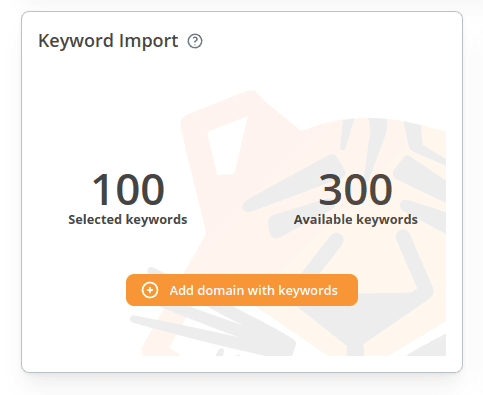
그러면 도메인 추가 모달이 열립니다. 여기에서 도메인의 위치 및 검색 엔진 세부 정보와 같은 추가 세부 정보를 제공해야 합니다. 키워드를 미리 선택한 경우 도메인 생성 후 별도의 모달을 통해 도메인에 키워드를 추가하라는 메시지가 표시됩니다.
자세히 보기
키워드 검색